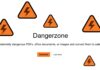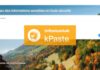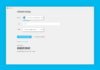Les utilisateurs d’iPhone bénéficient d’un grand nombre de fonctionnalités grâce à son logiciel ultra-rapide et très avancé. Pour beaucoup, avoir des problèmes avec l’iPhone est difficile à imaginer en raison de sa très grande qualité. Mais les utilisateurs d’iOS se retrouvent parfois avec leur smartphone bloqué sur le logo Apple.
Vous essayez de restaurer votre iPhone à partir d’une sauvegarde ou vous venez de télécharger une nouvelle application et que voyez-vous ? Subitement, l’écran est devenu tout noir. L’iPhone bloqué sur le logo Apple est un problème courant rencontré par les utilisateurs d’iOS. Mais ne vous inquiétez pas, car nous avons quelques solutions très simples pour réparer votre iPhone sans l’aide d’un professionnel.
Partie 1 : Pourquoi votre iPhone reste-t-il bloqué sur le logo Apple ?
Pourquoi l’iPhone reste-t-il bloqué sur le logo Apple en premier lieu ?
Il peut y avoir une multitude de raisons derrière l’écran figé de l’iPhone. En comprenant la cause profonde du problème, vous êtes moins susceptible de rencontrer un problème similaire à l’avenir. Si votre iPhone est bloqué sur le logo Apple blanc ou noir, il est peut-être confronté aux problèmes suivants.
- Un problème de mise à jour : l’iPhone se fige souvent avec un écran noir lorsque les utilisateurs essaient de mettre à jour leur appareil à la dernière version. Le problème survient généralement lorsque vous essayez d’installer une version iOS plus récente sur un téléphone plus ancien.
- Restauration à partir d’iTunes : les utilisateurs d’iPhone restaurent souvent leurs données perdues à l’aide d’iTunes ou d’iCloud. Pendant le processus de restauration, la faible qualité du réseau peut provoquer l’affichage d’un écran figé avec un logo Apple sur votre téléphone.
- En raison du Jailbreaking : Rencontrer un écran noir bloqué sur un iPhone après un jailbreaking est un problème courant. Bien que le jailbreaking vous permette d’accéder à des applications tierces non autorisées par Apple, il se peut que votre téléphone soit confronté à un écran noir.
- Matériel défectueux : Un matériel endommagé peut également causer le blocage de votre iPhone avec un écran noir.
Partie 2 : Les 4 meilleures méthodes pour réparer un « iPhone bloqué sur le logo Apple ».
Nous connaissons le problème, il est maintenant temps de trouver la solution. Si votre iPhone est bloqué sur le logo Apple, ces 4 méthodes simples vous aideront à résoudre le problème en quelques clics.
2.1 : Réparation rapide – iMyFone Fixppo
Vous voulez réparer votre iPhone en un rien de temps ? Essayez iMyFone Fixppo.
iMyFone Fixppo est un outil de récupération du système pour iOS qui vous aide à restaurer votre iPhone à son état normal sans compromettre vos précieuses données. L’outil est très facile à utiliser, fiable et conçu pour résoudre tous vos problèmes système iOS/iPadOS/tvOS. Que votre iPhone soit bloqué avec le logo Apple ou un écran noir avec une roue qui tourne, iMyFone Fixppo est un moyen efficace de restaurer votre smartphone.
iMyFone Fixppo prend en charge toutes les versions d’iOS, y compris iOS 15. Construit autour d’une technologie de pointe, le logiciel protège votre appareil et empêche les logiciels malveillants. En outre, le » mode standard » utilisé pour résoudre les problèmes iOS courants n’efface pas vos données. En bref, le logiciel est un excellent choix pour les utilisateurs novices qui cherchent une solution rapide à leurs problèmes d’iPhone.
Pour réparer votre iPhone en utilisant le mode standard d’iMyFone Fixppo, suivez ces étapes simples et rapides.
- Téléchargez le logiciel, lancez l’outil de récupération’ sur votre bureau, et connectez votre iPhone à votre ordinateur à l’aide d’un câble.
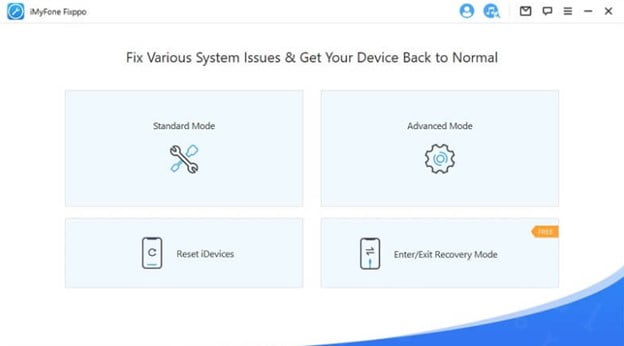
- L’écran d’accueil affiche toutes les options du mode de récupération. Sélectionnez le « Mode standard ». Cliquez ensuite sur l’option « Next » (Suivant).
Le programme va alors détecter votre appareil. Si le programme détecte avec succès votre appareil, vous pouvez passer à l’étape suivante. Toutefois, si votre appareil n’est toujours pas détecté, vous devez le mettre en mode DFU ou Recovery.
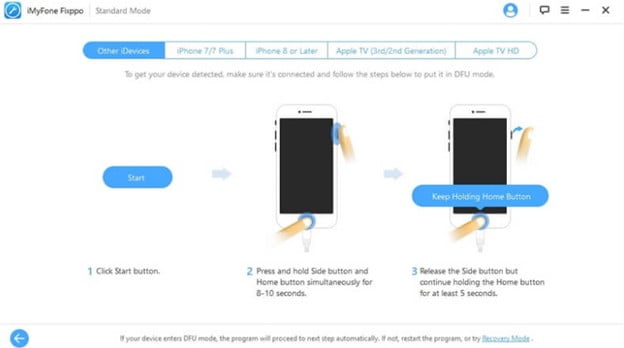
- Après avoir reconnu le modèle de votre téléphone, le programme vous montrera tous les micrologiciels disponibles. Le programme téléchargera le firmware pour réparer votre iPhone.
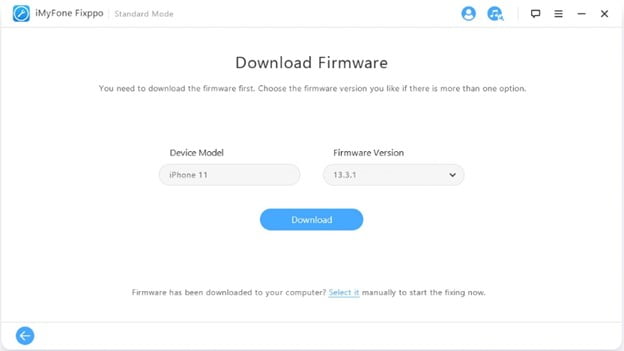
- Dans la fenêtre suivante, cliquez sur le bouton « Start ». Le programme va automatiquement commencer à réparer le téléphone. Au bout de quelques minutes, votre appareil sera réparé avec succès.
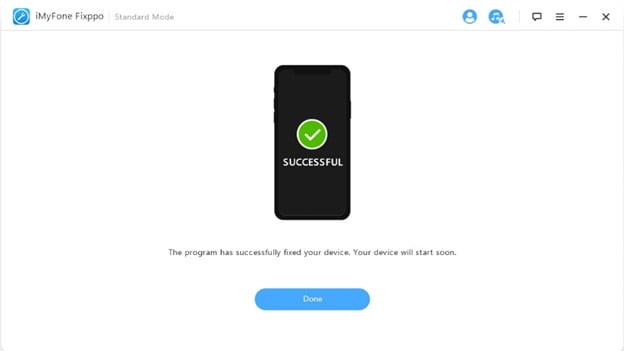
2.2 : iTunes Restore – Data Loss
Mettre votre iPhone en mode de récupération à l’aide d’iTunes est une autre façon de réparer l’écran bloqué de votre iPhone. Les chances de réussite sont assez élevées avec cette méthode, mais vous perdrez vos données, notamment vos messages, vos photos, etc. Cependant, vous pouvez télécharger tout le contenu d’iCloud une fois que votre appareil est redevenu fonctionnel.
Pour restaurer l’écran de l’iPhone à l’aide d’iTunes, procédez comme suit :
- Connectez votre iPhone à votre ordinateur et ouvrez le logiciel iTunes.
- Puis, vous devez mettre l’iPhone en » mode de récupération « . Si vous avez un iPhone 8, appuyez d’abord sur le bouton Volume haut et relâchez-le. Ensuite, appuyez et relâchez le bouton Volume bas. Maintenant, appuyez sur le bouton latéral et maintenez-le enfoncé jusqu’à ce que vous voyiez l’écran du mode de récupération.
- Pour un iPhone 7 et 7 plus, appuyez et maintenez enfoncés à la fois le bouton de volume bas et le bouton de veille/réveil. Maintenez le bouton de volume bas enfoncé pour mettre votre téléphone en mode de récupération.
- Maintenant, accédez à iTunes et cliquez sur l’option « Restaurer l’iPhone ». Votre iPhone retrouvera ses paramètres d’origine.
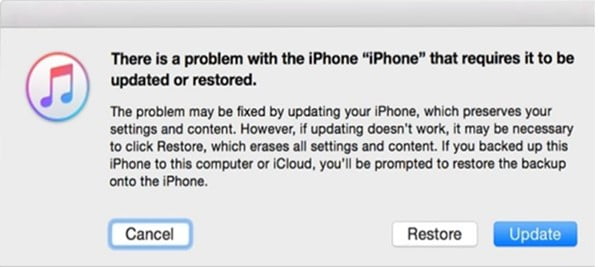
2.3 : Mettez à jour votre appareil iOS
Un autre moyen simple de résoudre le problème de l’écran bloqué de l’iPhone est de mettre à niveau votre appareil iOS. Pour mettre à niveau votre iPhone, connectez-le à l’ordinateur à l’aide du câble USB, puis suivez les étapes suivantes :
- Mettez l’appareil en mode récupération en maintenant enfoncé le bouton latéral (iPhone 8), le bouton latéral et le bouton de réduction du volume (iPhone 7 et iPhone 7 plus).
- L’écran affiche un message « Connecter à iTunes ».
- Ouvrez iTunes sur l’ordinateur et cliquez sur Mettre à jour.
2.4 : Mode récupération
Réinitialiser votre iPhone et le mettre en mode récupération apporte également des résultats intéressants lorsque votre iPhone affiche un logo Apple noir. Pour réinitialiser votre iPhone, suivez les étapes indiquées, et le téléphone se réinitialisera tout seul.
- Pour réinitialiser l’iPhone 7 et 7 plus, appuyez simultanément sur le bouton latéral et le bouton de réduction du volume et maintenez-les enfoncés.
- Pour réinitialiser l’iPhone 8 et les modèles suivants, appuyez et relâchez le bouton de volume haut, puis le bouton de volume bas, et enfin appuyez et maintenez le bouton latéral.
Partie 3 : Questions courantes sur l’iPhone bloqué sur la pomme
Q1. Que faire si « l’iPhone reste bloqué sur le logo Apple » est dû à un problème matériel ?
Si l’écran de votre iPhone est bloqué sur le logo Apple et que vous avez essayé toutes les solutions ci-dessus mais sans succès, il s’agit probablement d’un problème matériel. Contactez l’équipe technique de l’assistance Apple ou rendez-vous dans un magasin spécialisé pour obtenir de l’aide.
Q2. Que signifie le fait que le logo Apple reste bloqué sur l’écran ?
Lorsque votre iPhone est bloqué sur le logo Apple, cela signifie que le système d’exploitation a du mal à démarrer. L’utilisation du « mode récupération » permet à l’appareil de démarrer. En utilisant le mode de récupération, vous pouvez facilement mettre à jour votre appareil avec la dernière version d’iOS.
Q3. Pourquoi mon iPhone est-il bloqué sur un écran noir avec le logo Apple ?
L’iPhone bloqué sur l’écran noir avec la roue qui tourne est un problème courant souvent signalé par les utilisateurs d’iOS. Il est souvent dû à des problèmes logiciels. Mais parfois, un matériel endommagé est également à l’origine de ce problème.
Conclusion
Un écran d’iPhone bloqué avec une roue qui tourne est un problème fréquent, mais il peut être résolu. Les solutions mentionnées ci-dessus vous aideront à résoudre le problème directement chez vous. Cependant, tous les outils ne fonctionnent pas pour tous les modèles d’iPhone, aussi notre recommandation pour le meilleur résultat est iMyFone Fixppo, car il peut permettre à votre iPhone de fonctionner à nouveau sans effacer le contenu du téléphone.